outlook如何修改工作时间
来源:网络收集 点击: 时间:2024-07-15【导读】:
outlook中的工作时间对于日历视图是很重要的,那么如何修改呢?下面小编给大家分享一下。工具/原料moreoutlook方法/步骤1/7分步阅读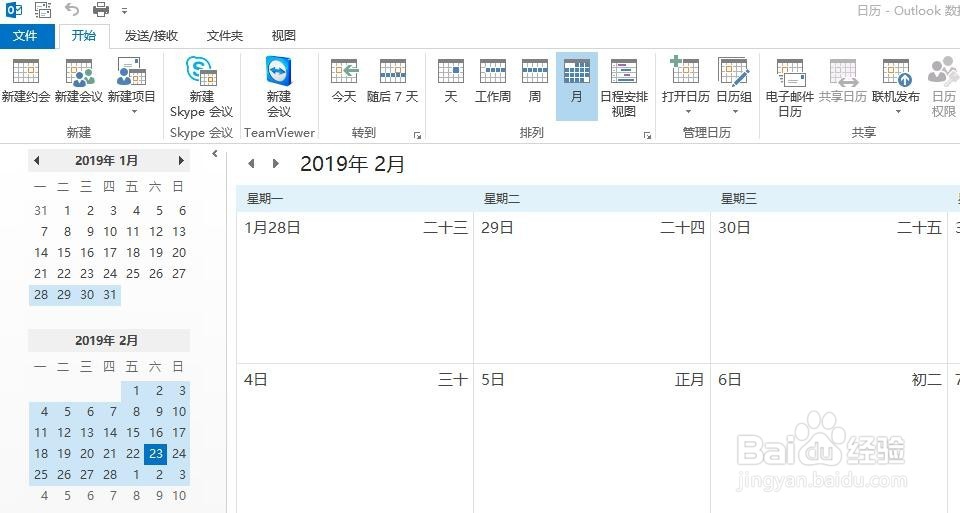 2/7
2/7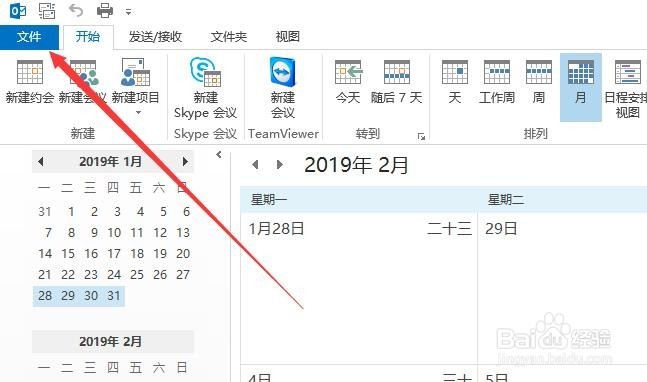 3/7
3/7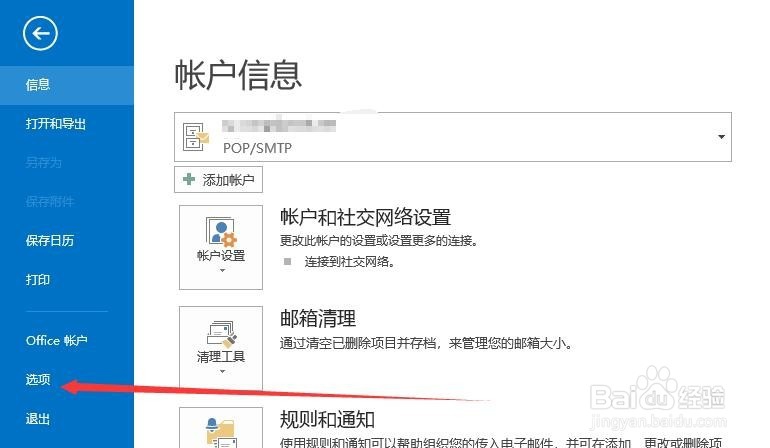 4/7
4/7 5/7
5/7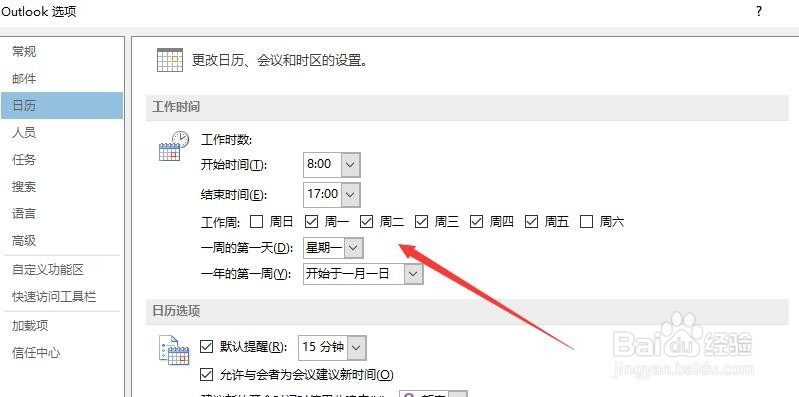 6/7
6/7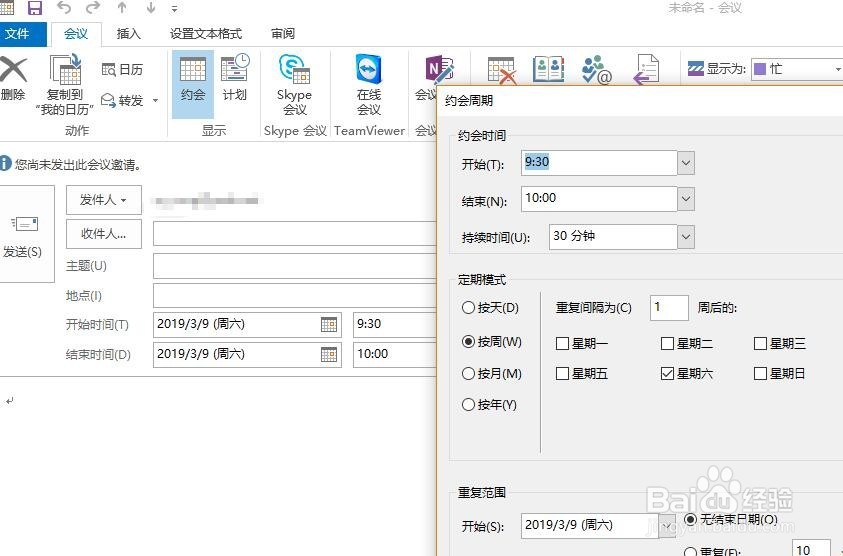 7/7
7/7
首先我们看一下日历视图中各种的会议,约会等等都与默认的工作时间分不开
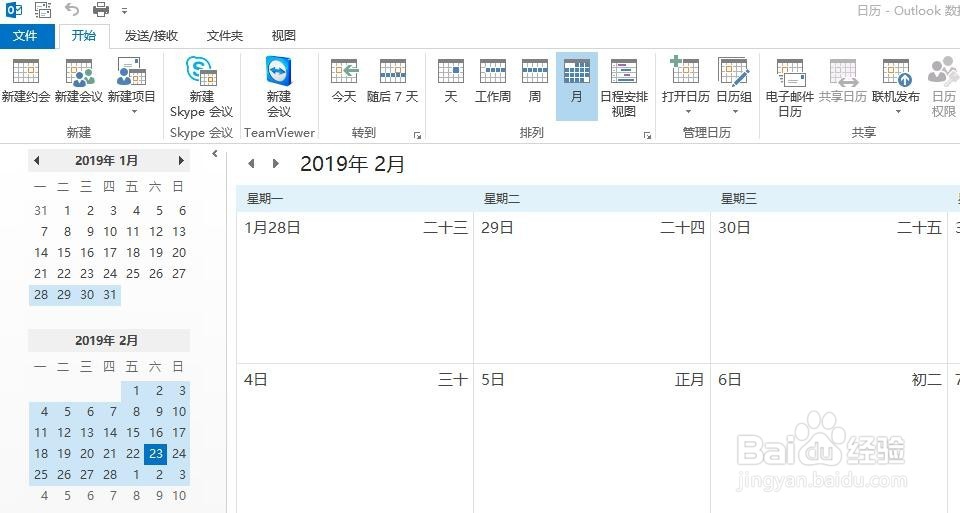 2/7
2/7接下来我们点击左上角的文件菜单,如下图所示
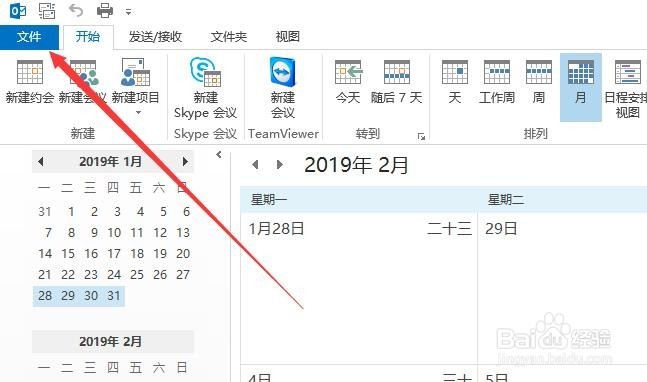 3/7
3/7然后选择选项命令,如下图所示
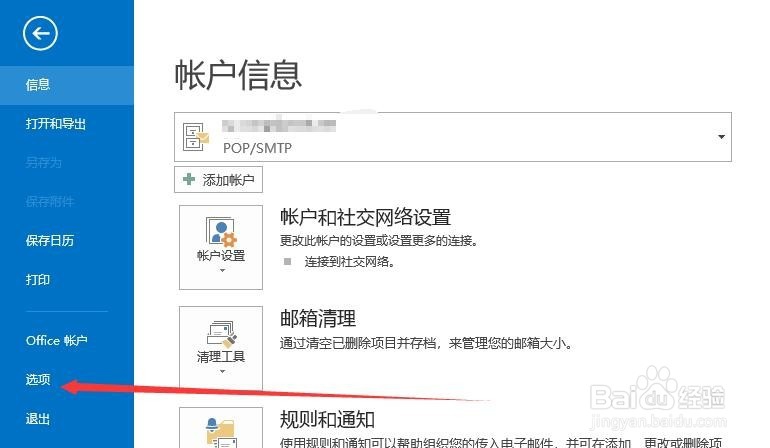 4/7
4/7在弹出的界面中点击左侧的日历菜单,如下图所示
 5/7
5/7然后在右侧就能看到工作时间了,如下图所示,大家根据需要修改即可
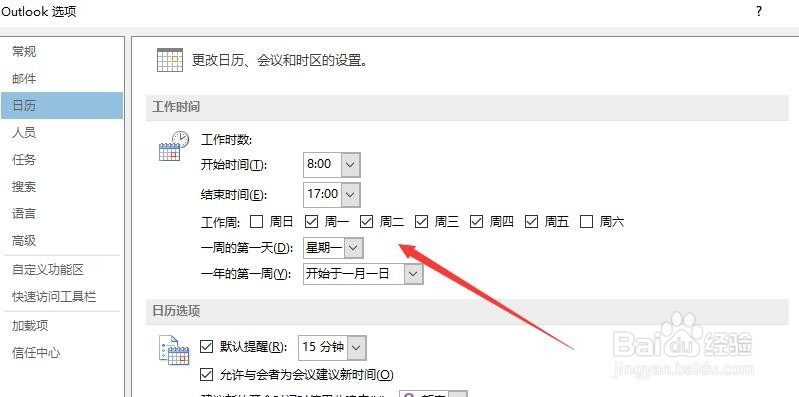 6/7
6/7最后改完了,我们在日历视图中新建会议等就会用修改后的时间了
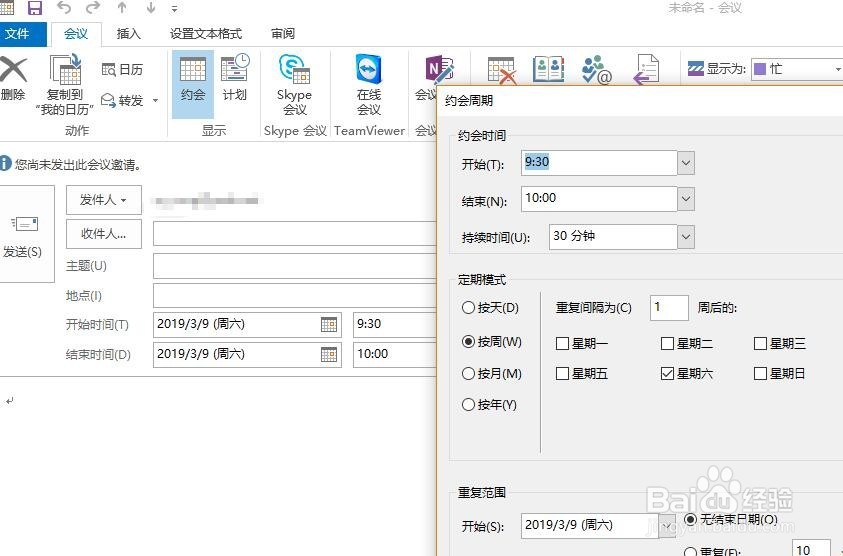 7/7
7/7综上所述,在outlook中修改工作时间主要在选项中的日历设置里,大家快去试试吧
OUTLOOK版权声明:
1、本文系转载,版权归原作者所有,旨在传递信息,不代表看本站的观点和立场。
2、本站仅提供信息发布平台,不承担相关法律责任。
3、若侵犯您的版权或隐私,请联系本站管理员删除。
4、文章链接:http://www.1haoku.cn/art_958011.html
上一篇:奶油浓汤的做法
下一篇:线下手机闪付怎么支付
 订阅
订阅